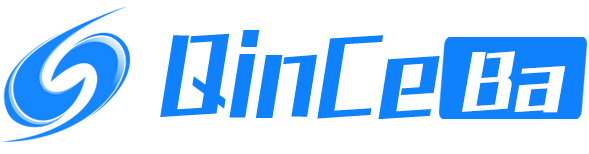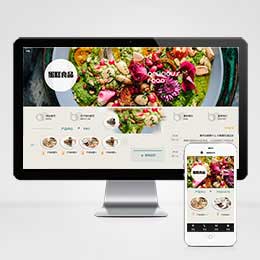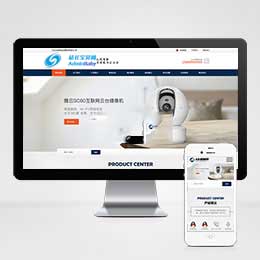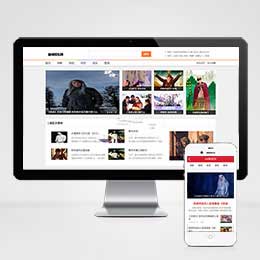织梦文章自动生成二维码插件安装使用非常简单,只要上传完成后在内容页模板插入一句代码即可,详细图文教程如下:
第一步、下载二维码插件
第二步、上传模块
在织梦模块管理处选择“上传新模块”,将下载下来的压缩包里面相应编码文件夹内的模块文件上传到织梦,如下图:

第三步、安装二维码插件
插件上传完成后点击安装插件,如下图:

点击安装后会出现下图的界面,点击确定即可,如下图:

第四步、配置二维码参数
插件安装完成后在左侧的插件列表处会出现一个“生成二维码管理”的菜单,点击修改二维码配置参数及二维码logo,如下图:

第五步、插入调用代码
打开文章内容页模板,在需要显示二维码的位置插入如下代码:
<script src="{dede:global.cfg_cmsurl/}/qrcode/?aid={dede:field name='id'/}" language="javascript"></script>
代码插入完成后保存并生成相关文章内容页即可,然后访问文章页就会发现在文章页生成了如下图的二维码:

声明:
1. 如有链接无法下载、失效,请联系QQ:43171398 处理!注:精品资源手工发货,请联系Q
2. 本站所有资源来源于用户上传和网络,如有侵权请邮件43171398#qq.com(#换@)联系站长!
3. 本站提供的源码、模板、插件等等其他资源,都不包含技术服务请大家谅解!
1. 如有链接无法下载、失效,请联系QQ:43171398 处理!注:精品资源手工发货,请联系Q
2. 本站所有资源来源于用户上传和网络,如有侵权请邮件43171398#qq.com(#换@)联系站长!
3. 本站提供的源码、模板、插件等等其他资源,都不包含技术服务请大家谅解!